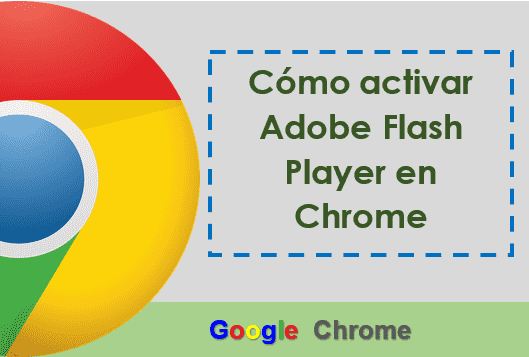Quieres ver tus videos o juegos favoritos pero no sabes cómo activar Adobe Flash Player en Chrome, aquí te muestro cómo hacerlo.
Activar Adobe Flash Player en Chrome
Primero debemos comprobar que tengamos instalado Adobe Flash Player en Chrome, para ello hacemos lo siguientes:
- Clic en el ícono de tres puntos que se encuentra en el margen superior derecho de la ventana.
- Selecciona Configuración
- En la ventana que aparece, clic en Configuración Avanzada que se encuentra en la parte inferior de la página.
- En la sección de Privacidad y seguridad, clic en Configuración de sitios web
- Dentro de las opciones, clic en Flash
- Fíjate que tengas activado Flash, si no está activado sólo tienes que deslizar la barrita hasta que cambie de color y sea azul.
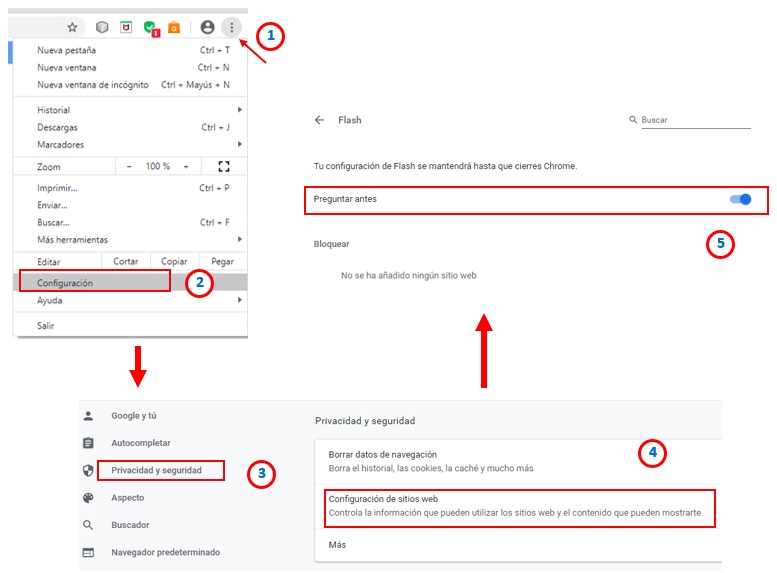
Una vez terminado de realizar el paso anterior, debemos asegurarnos de que Adobe Flash Player esté actualizado, para ello, abre una nueva ventana en tu navegador y en la barra de direcciones escribe lo siguiente: chrome://components
Dentro de la ventana de componentes de Chrome busca Adobe Flash Player y fíjate en la versión que tienes instalada en tu dispositivo.
Abre una nueva ventana en tu navegador y en la barra de direcciones escribe la siguiente URL: https://get.adobe.com/es/flashplayer/
En la página de Adobe Flash Player fíjate en la versión del programa (que sería la última versión) y comprueba si es la misma versión que tienes instalada en tu equipo.
Si la versión de Adobe Flash Player que tienes instalada en tu equipo coincide con la última versión que se encuentra en la página oficial de Flash Player, significa que el programa está actualizado.
En el caso de que la versión de tu equipo no es la misma con la versión que se muestra en la página de Flash Player, lo único que tienes que hacer es hacer clic en el botón de Instalar ahora y listo ya tienes instalado la última versión de Flash Player.